发光的字看起来很炫丽,所以很多图片上面都会用到,我们可以使用PS来制作。很多刚学习的新手小伙伴可能还不知道,下面是小编带来关于PS怎么制作发光文字的内容,希望可以让大家有所收获!
PS制作发光文字的方法
第一步,打开PS软件,新建一个图层。
第二步,调整前后背景色,前景色为黑色。
第三步,使用油漆桶工具,把图层变黑色。

第四步,使用文字工具,在图层中输入想输入的文字。
第五步,将喜欢的背景图片,拖到PS软件中的图层上。
第六步,在图层去,点击该图层,右击,选择创建剪切蒙版,完成。
发光的字看起来很炫丽,所以很多图片上面都会用到,我们可以使用PS来制作。很多刚学习的新手小伙伴可能还不知道,下面是小编带来关于PS怎么制作发光文字的内容,希望可以让大家有所收获!
第一步,打开PS软件,新建一个图层。
第二步,调整前后背景色,前景色为黑色。
第三步,使用油漆桶工具,把图层变黑色。

第四步,使用文字工具,在图层中输入想输入的文字。
第五步,将喜欢的背景图片,拖到PS软件中的图层上。
第六步,在图层去,点击该图层,右击,选择创建剪切蒙版,完成。
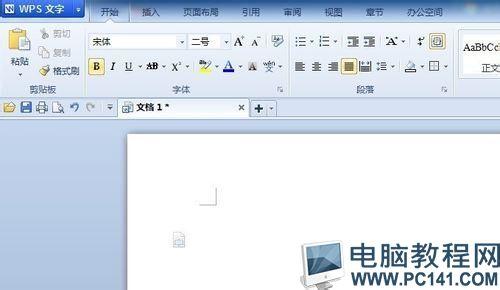
WPS文字怎么自动生成目录――简介写论文材料时,往往需要一个目录,手动的话,后期修改目录会变乱,用这个方法自动生成则变得很简单,修改后目录也不会变乱的!WPS文字怎么自动生成目录――工具/原料WPS文字软件论文或者材料WPS文字怎么自动生

怎么在图片上添加文字――简介电脑新手们估计很想知道,好多人在发图片时上面都能添加很多个性的签名,而自己却不知道如何做到,怎么办?今天分享思路,如何做到在图片上添加文字怎么在图片上添加文字――工具/原料图片一张截图软件怎么在
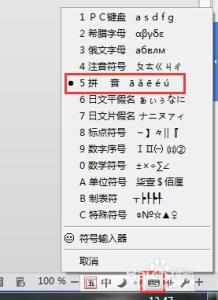
WPS文字怎么打拼音和声调――简介我们在用一些文字编辑软件时,有时会需要在文字上加上拼音和声调。以前写过一篇word文档中怎么给汉字加上拼音http://jingyan.baidu.com/article/49ad8bce752a345834d8fa1f.html。现在就来看看wps文字
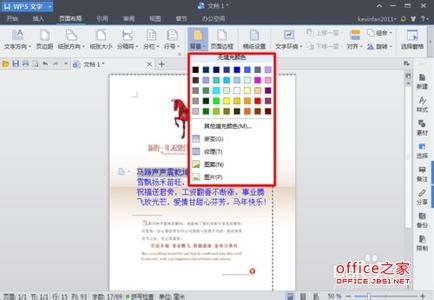
wps文字怎么页面设置――简介我们使用WPS文字进行文字处理的时候,当我们计划打印输出以前需要对我们的页面进行设置!那么如果进行WPS文字的页面设置呢?小编这里给各位刚学习WPS文字的朋友简单介绍一下,希望对大家有点帮助!小编这篇文章只
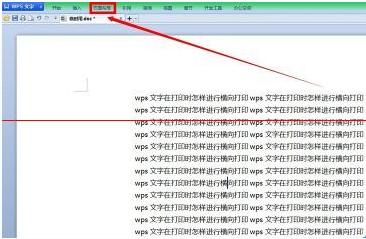
制作好了的文档怎么去设置打印出来呢?下面小编就为你介绍wps文字怎么设置打印的方法啦!wps文字设置打印的方法:1、在左上角“WPS文字”菜单下,单击“文件”,选择“打印”进入打印设置界面。2、在常用工具栏上单击“打印”图标来进